如何在excel表格中添加斜线并录入文字?
1、首先打开需要修改的WPS表格,并找到合适的适合画斜线的表格。就是说所要画斜线的表格必须是几种数据的交叉单元格,这样才有在表格里画斜线分类的必要。
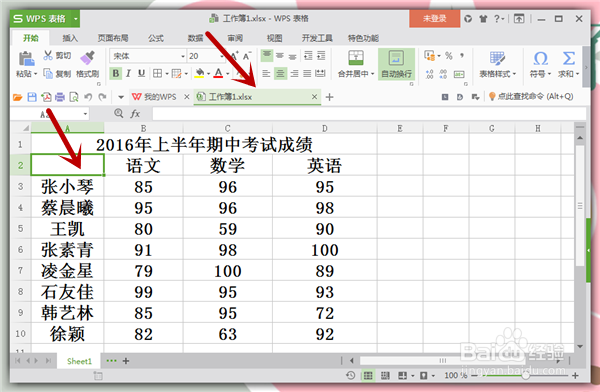
2、“选中”需要画斜线的单元格,找到工具栏中的“插入”--“形状”,然后点击“形状”右边的“小三角形”即可。
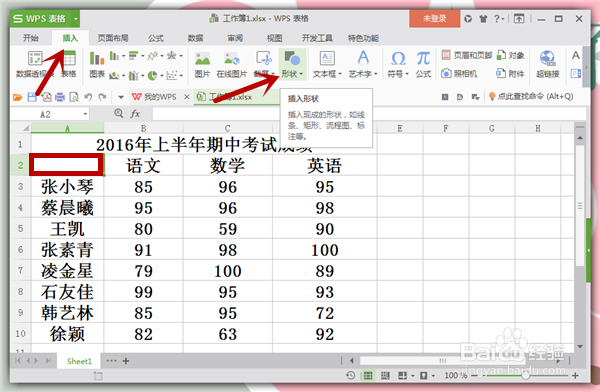
3、点击“小三角形”后会出现一个下拉的菜单,其中有各种各样的形状,我们选择所需要的“直线”就可以了,当然也可以选择其他的线,根据自己的需要选择。

4、然后直接在单元格按照自己需要的斜线处进行绘制。这种方法最大的好处就是可以绘制出多条斜线,在实际运用中还是比较普遍的。
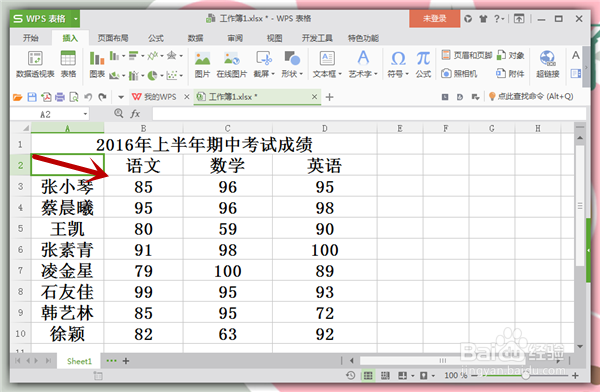
1、“选中”你所要添加斜线的那个单元格,然后右击鼠标,在出现的下拉菜单中选择“设置单元格格式”,点击即可。
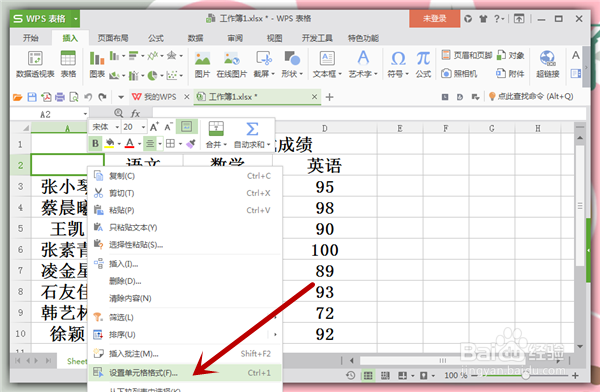
2、在弹出的“单元格格式”对话框中,找到“边框”设置,在边框设置中找到右下角的“斜线边框”,点击选择,然后按“确认”键就可以了。

3、然后我们会发现我们选中的那个单元格中,就直接出现了斜线。这个就是设置斜线边框所得到的效果。这种方法一般用于只需要设置一条斜线的单元格,会有很大的局限性。
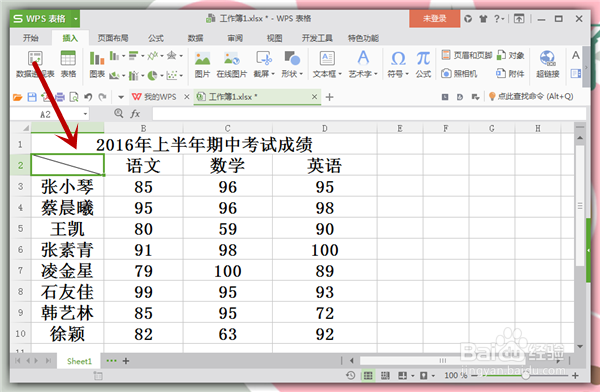
1、我们在工具栏中找到“插入”--“文本框”,根据自己的爱好或者实际情况,选择“横向”还是“竖向”文本框,点击选择即可。
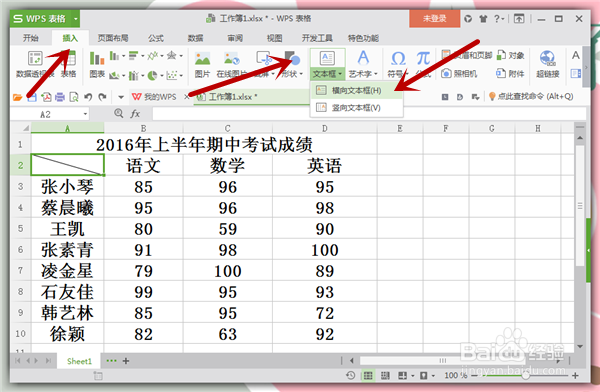
2、然后用鼠标在斜线旁边的空白处,画出文本框,在里面输入适当的文字即可。注意输入文字的文本框的尺寸不能覆盖处斜线,不然斜线就是不完整的了。
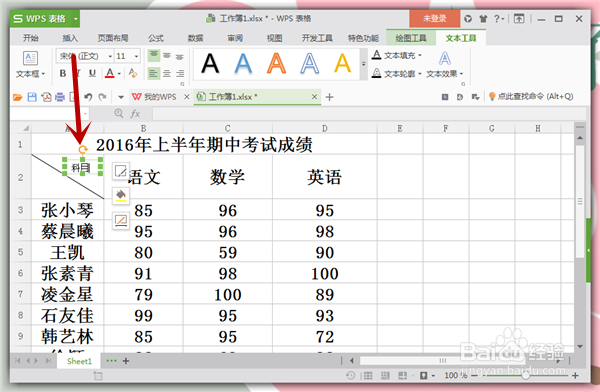
3、如果不需要文本框外面的框框,外面还可以通过它下面出现的“框框”标志进行设置,选择“无轮廓”的文本框,点击选择“无轮廓”就可以了。
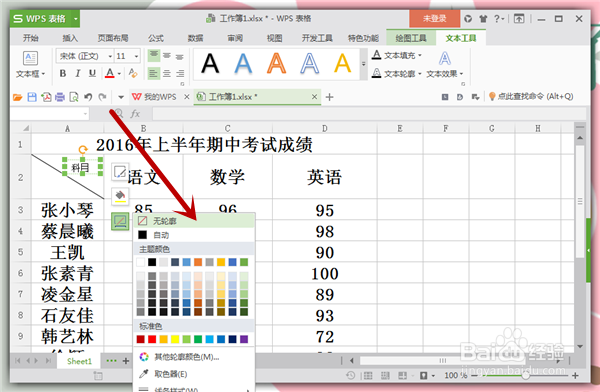
4、最后文字录入完毕,根据实际情况调整单元格的高度宽度,设置文字的大小位置,总之只要会了在斜线单元格录入文字,后续的操作就简单多了。
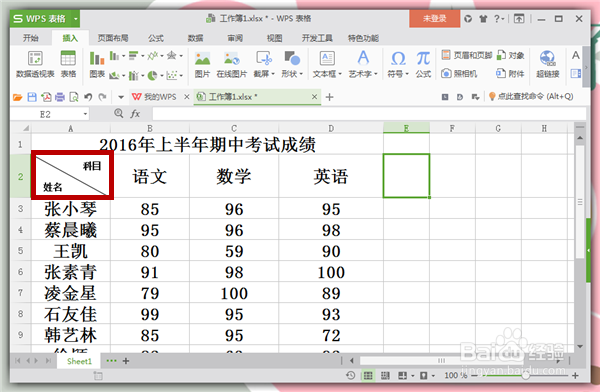
声明:本网站引用、摘录或转载内容仅供网站访问者交流或参考,不代表本站立场,如存在版权或非法内容,请联系站长删除,联系邮箱:site.kefu@qq.com。
阅读量:155
阅读量:92
阅读量:123
阅读量:53
阅读量:189